Статьи из блога
Как настроить Word под себя
Если вы недавно установили на свой компьютер программу Microsoft Office (я, например, использую пакет Office XP), то при запуске приложения Word вы скорее всего увидите стандартное окно со стандартными же панелями. А справа еще Область задач (это та же панель инструментов, только вертикальная) будет занимать драгоценное рабочее пространство.
По умолчанию отображаются две панели инструментов: Стандартная и Форматирование, причем обе панели располагаются в одну строку.
Вполне возможно, что лично вам Область задач, висящая справа, совершенно не мешает, но для меня она лишняя на экране. Щелкнув на крестике в правом верхнем углу области задач, можно закрыть ее. Но при следующем запуске Word Область задач появится снова. Чтобы исключить эту ситуацию, проделайте следующее:
- Войдите в меню Сервис (Tools) и выберите команду Параметры (Options). Откроется одноименное диалоговое окно.
- Щелкните на вкладке Вид (View) и снимите галочку с поля Область задач в группе "Показывать".
- Нажмите OK и диалоговое окно закроется.
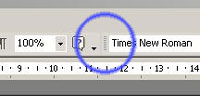
Теперь обратим свой взор на верхние горизонтальные панели инструментов. Как я уже сказал, эти две панели выстроены по одной линии, и некоторые кнопки просто сокрыты от пользователя. Поэтому лучше расположить панели друг под другом. Это делается очень просто. Достаточно подвести указатель мыши к разделителю панелей и он примет крестообразный вид.
Нажав левую кнопку мыши и удерживая ее нажатой сместите панель Форматирование вниз и левее, чтобы выровнять по вертикали с панелью Стандартная. Теперь у нас две панели расположены достаточно удобно для использования.
В принципе, вы можете добавить и другие панели, которые вам необходимы для часто используемых действий. Это может быть панель Таблицы и границы, панель Рисование и иные панели, коих в Word более двух десятков. Чтобы добавить (или удалить) панель инструментов необходимо:- Подвести указатель мыши в район панелей инструментов, свободный от кнопок, и щелкнуть правой кнопкой мыши. Появиться контекстное меню.
- В контекстном меню щелкнуть мышью по команде Настройка (в самом низу). Откроется одноименное диалоговое окно с тремя вкладками: Панели инструментов, Команды и Параметры.
- Выберите вкладку Панели инструментов и перед вами появится список доступных для выбора панелей. Отмечая галочкой те или иные панели (или снимая галочку) в списке, вы тем самым можете добавлять или убирать эти панели. Отображение или сокрытие панелей происходит в реальном времени и вы это наблюдаете.
Следует отметить, что способы вызова диалогового окна Настройка или включения/отключения панелей не единственно возможные. Такого же результата можно добиться, выбрав в меню Вид (View) команду Панели инструментов, либо в меню Сервис (Tools) выбрать команду Настройка (Customize).
Теперь, когда мы выбрали и выстроили по свОему панели инструментов, посмотрим на имеющиеся на панелях кнопки. Описывать я их не буду, поскольку вы их наверняка знаете, а если не знаете, то при наведении указателя мыши на ту или иную кнопку появляется подсказка с описанием назначения копки. Я расскажу какие кнопки, на мой взгляд, можно смело убрать с панелей.
Во-первых, в свете рекомендаций Microsoft по безопасности можно убрать с панели Стандартная кнопку Сообщение ![]() , которая позволяет использовать Word в качестве редактора электронных писем для почтовой программы Microsoft Outlook.
, которая позволяет использовать Word в качестве редактора электронных писем для почтовой программы Microsoft Outlook.
Также я сразу убираю кнопку Добавление гиперссылки ![]() , поскольку редко использую в своих документах ссылки на адреса Web или адреса электронной почты. Однако, эта кнопка может пригодиться в том случае, если в своем документе вы ссылаетесь на какие-то части этого же документа. Например, создав оглавление с оформлением разделов документа гиперссылками, вы можете быстро и легко прейти к нужному разделу щелкнув по нему мышкой.
, поскольку редко использую в своих документах ссылки на адреса Web или адреса электронной почты. Однако, эта кнопка может пригодиться в том случае, если в своем документе вы ссылаетесь на какие-то части этого же документа. Например, создав оглавление с оформлением разделов документа гиперссылками, вы можете быстро и легко прейти к нужному разделу щелкнув по нему мышкой.
Той же незавидной участи подвергаются кнопки: Добавить таблицу Excel, Рисование, Схема документа, Непечатаемые символы, Справка Microsoft Word, Уменьшить отступ и Увеличить отступ.
Как удалить эти кнопки с панелей инструмента:- Навести указатель мыши на кнопку.
- Нажать клавишу Alt на клавиатуре и не отпуская ее, нажать левую кнопку мыши.
- Удерживая кнопку мыши, перетащить удаляемую кнопку на область документа и отпустить кнопку мыши. Кнопка исчезнет с панели.
Что касается добавления на панель инструментов дополнительных функциональных кнопок, то для начала необходимо определить для себя, какие команды используются вами чаще всего.
Я, например, очень часто пользуюсь командой Выделить все, но лезть в меню Правка или пользоваться быстрыми клавишами (Ctrl + Num 5) мне лениво. К тому же, на моем ноутбуке единственная кнопка Ctrl используется для переключения раскладки клавиатуры, поэтому данное сочетание клавиш у меня не работает. Переназначать их тоже особого желания нет. Поэтому я сделал себе особую кнопочку. Вы можете повторить мои действия:
- В меню Сервис (Tools) выбрать команду Настройка (Customize). Откроется одноименное диалоговое окно.
- Выбираем вкладку Команды (Commands). Слева в окошке будут Категории команд, справа - собственно команды. Поскольку нужная нам команда находится, как мы уже выяснили, в категории Правка, то мы щелкаем мышкой на этой категории, а в правом окошке ищем и выбираем команду Выделить все.
- Щелкаем левой кнопкой мыши на данной команде и удерживая кнопку нажатой перемещаем команду на любую панель инструментов. Отпускаем кнопку и видим, что на панели появилась новая кнопка с текстом "Выделить все".
- В принципе можно уже пользоваться этой кнопкой, но мне не нравится то, сколько места она занимает из-за надписи. Поэтому я решаю назначить этой кнопке картинку вместо текста.
- Так как кнопка у нас пока еще выделена (активна) и окно Настройка не закрыто, то под категориями и командами в этом окне мы видим две кнопки: Описание и Изменить выделенный объект. Нам интересна последняя кнопка - нажимаем на нее. Появляется список доступных команд, среди которых мы видим, что галочкой отмечена команда "Только текст (всегда)". Чуть позже мы заменим эту команду другой.
- Для начала выберем значок для кнопки, наведя указатель мыши на одноименную команду. Справа от команды появится поле с доступными иконками. Выбираем понравившийся и щелкаем на нем. Сразу же замечаем, что на нашей кнопке рядом с текстом появилась и выбранная картинка.
- Снова жмем кнопку "Изменить выделенный объект" и видим, что теперь галочкой отмечена команда "Значок и текст". Выбираем команду "Основной стиль" и на кнопке остается только картинка. Все, теперь можно закрывать диалоговое окно Настройка и тестировать ее работу.
И, наконец, настроим поля, отступы и шрифт, которые будут всегда использоваться нами по умолчанию во всех вновь создаваемых документах. Мы же не хотим для каждого нового документа вновь и вновь устанавливать эти параметры.
- В меню Файл (File) выбираем команду Параметры страницы.
- В группе Поля устанавливаем нужные параметры: ширина левого поля документа, правого, верхнего и нижнего. Ориентация документа по умолчанию стоит Книжная.
- Поскольку редко когда бывает необходимо изменить иные параметры, доступные в других вкладках этого окна, то нажимаем кнопку По умолчанию...
- Появится окно подтверждения, в котором следует согласиться с произведенными изменениями.
- В меню Формат (Format) выбираем команду Шрифт. В появившемся окне на вкладке "Шрифт" отмечаем нужный шрифт, задаем начертание, размер шрифта и иные параметры, например: шрифт Times New Roman, начертание Обычный, размер 12, цвет шрифта Авто, подчеркивание Нет. В группе "Видоизменение" ничего не отмечено галочками.
- Опять нажимаем кнопку По умолчанию и соглашаемся с изменениями.
- В меню Формат (Format) выбираем команду Стили и форматирование. Справа появится панель Область задач с параметрами форматирования. По умолчанию в документах используется стиль "Обычный", в который мы и вносим свои изменения. Если вы наведете указатель мышки на этот стиль (слово "Обычный" в верхней части Области задач), то справа от надписи появится треугольник, на который следует нажать и выбрать из контекстного меню команду Изменить. Появится окно "Изменение стиля".
- В появившемся окне "Изменение стиля" нажмите на кнопку (внизу) Формат и выберите команду Абзац.
- Откроется диалоговое окно "Абзац", в котором выбираем команду "Выравнивание: По ширине". Отступы и интервалы можно оставить как есть (нулевые), а значение первой строки вы должны выбрать под себя, либо оставить как есть. Я использую красную строку, поэтому я выбрал Отступ на 1 см.
- Нажимаем OK и возвращаемся к окну "Изменение стиля".
- Внизу окна отмечаем галочкой поле "Добавить в шаблон" и нажимаем OK.
Метки: кнопки | настройка word | область задач | панель инструментов | параметры страницы | стили | шаблоны
Просмотров: 129799
Подписаться на комментарии по RSS
Версия для печати
Еще записи по вопросам использования Microsoft Word:
- 250 бесплатных шаблонов для MS Office
- 3 способа очистки списка недавно открытых документов
- Microsoft Office: популярные команды на одной вкладке
- Ribbon XML Editor — программа редактирования интерфейса Word 2007, 2010
- Word 2007: добавляем свою вкладку и свои команды
- Word 2007: полотно, рисунки, линии
- Word 2007: смена формата сохранения файла
- Word 97 - решение проблемы с отображением символов на линейке
- Word 97. Слияние документов как один из способов упростить свою работу
- Абзац с цветным фоном
- Автозаполняемые колонтитулы
- Автоматическая нумерация билетов
- Автоматическая расстановка переносов
- Автоматическое обновление полей при открытии документа
- Автоматическое сохранение всех открытых документов
- Автотекст и Word 2007
- Автотекст с последовательной нумерацией
- Автоформат документов
- Белый текст на синем фоне в Word 2007
- Белый текст на синем фоне: ностальгия по DOS
- Буквица
- Быстрая смена ориентации страниц документа
- Быстрая смена регистра букв (слов) или их размеров
- Быстрое изменение стиля форматирования текста
- Быстрое создание нового документа на основе шаблона

 Форум
Форум Читают
Читают Обсуждают
Обсуждают страницы
страницы сайты
сайты статистика
статистика
Комментариев: 61
А кнопочку "непечатаемые символы" зря удаляете. Полезная и удобная штука.
Это точно, кнопка полезная!
Антон, наверху не видно изображения.
Эльза, спасибо. Поправлю.
По поводу кнопки "Непечатаемые символы": поскольку заметка была написано давно, то с тех пор много воды утекло. Эта кнопка теперь для меня - самая нужная!
Дома стоит MS Word 2003, где интерфейс у программы синего цвета. Установив программу на работе из того же дистрибутива MS Word 2003, получил серого цвета панель инструментов. Обыскался в настройках, но так и не нашел меню, в котором можно было изменить цвет панели инструментов. Помогите, пожалуйста.
Юрий, это зависит не от редактора, а от темы Windows. Попробуйте изменить тему и установить на работе ту же тему, что у вас дома (правая кнопка на рабочем столе - Свойство - Темы).
Вы, как всегда, оказались правы на все 100. Огромное спасибо!
В MS Word 2002 не получается сохранить измененные панели с добавленными (или удаленными) кнопками.
Внизу диалогового окна "Настройка" надпись "Сохранить в..." есть, но в окне выбора пишет не "Normal.dot", а просто "Normal".
Файл Normal.dot в компьютере поисковиком не находится, т.е. отсутствует. Что можно предпринять, чтобы настроить панели под свои требования?
Саша, шаблон Normal.dot обязательно присутствует. Даже если его удалить, при старте Word создаст его заново с настройками по умолчанию. Для Word 2002 шаблон Normal.dot находится по этому пути:
C:\Documents and Settings\"Имя_пользователя"\Application Data\Microsoft\Шаблоны\
Поиском он не находится, потому, что папка Application Data является скрытой. Чтобы находил, нужно включить отображение скрытых файлов и папок: в Проводнике меню Сервис→Свойства папки…→Вид→Показывать скрытые файлы и папки
Александр, у меня такой вопрос. В Word 2003 нажимаю "сохранить как..." и вопрос Как изменить список слева? По умолчанию стоит:
Как изменить список слева? По умолчанию стоит:
Мои последние документы
Рабочий стол
Мои документы
Мой компьютер
Моё сетевое окружение
Почему возник такой вопрос. У меня есть reg файл:
Windows Registry Editor Version 5.00
[HKEY_CURRENT_USER\Software\Microsoft\Windows\CurrentVersion\Policies\comdlg32\PlacesBar]
"Place0"=dword:00000000 (Рабочий стол)
"Place1"=dword:00000011 (Мой компьютер)
"Place2"=dword:00000005 (Мои документы)
"Place3"=dword:00000014 (Шрифты)
"Place4"=- (ничего)
Такой вид "Сохранить как..." распространяется на все программы кроме Ворда 2003. Есть ли возможность настройки вида "Сохранить как" в Ворд?
Andrew, посмотрите эту заметку
Александр, у меня такая проблема: В меню исчезли кнопки -Файл,Правка,Вид,Встака. Сынишка поиграл. Как всё восстановить?
Я так понял, это Word 2003? Зайдите в настройку панелей инструментов, на вкладку «Команды». В списке «Категории» выберите «Встроенные меню». При этом в списке «Команды» появятся элементы меню. Перетащите их на панель меню и всё.
в меню ВИД исчезла команда панели инструментов
как вставить эту команду в меню ВИД
Сервис - Настройка - вкладка Команды - категория Вид - перетащите команду "Панели инструментов" в меню "Вид".
Проблема с настройкой правописания в Office Word
Почему в программе Office Word, в настройках правописания я устанавливаю проверка по выбору пользователя, ставлю галочки где мне они нужны, но каждый раз всё вертаеться к деловой переписке или строго по всем правилам?
Алё, люди,ау-у! Здесь кто небуть есть? Наверное сложный вопрос?
"кто небуть" есть.
К сожалению, ваша ситуация у меня не воспроизводится. Я устанавливаю набор правил "По выбору пользователя 1" к примеру, настройки делаю свои, закрываю окна по клику на кнопках ОК, закрываю документ и редактор, открываю снова - все остается так же, как я установил.
АНТОН КОКИН, БОЛЬШОЕ СПАСИБО!!!!!!! Я УЖЕ ВТОРОЙ ДЕНЬ ДОЛБЛЮ СВОЙ КОМП, ВЕСЬ НЕТ ПЕРЕЛОПАТИЛА. БЫЛА БЫ РЯДОМ - РАСЦЕЛОВАЛА!!!!!!!
а как откалибровать линейку? ставлю вид-масштаб-100% а на мониторе все 120%
Здравствуйте! В MS Word 2003 нет возможности просмотра последних файлов. Тоисть само меню не отображается. Как привести его в работоспособность?????
А как вернуть базовые настройки не подскажите?
Здравствуйте!Я пока "чайник", помогите, п-та. Не было связи через И-нет, и методом "втык, я ,случайно, изменила стиль "обычный", так что теперь во всех ранее созданных вордовских документах все значки проставлены.В шаблоны не заходила. Как вернуть первоначальные настройки стиля, без отображения форматирования, рамок, абзацев...?
Ирина, а может поможет Shift+Ctrl+8 или кнопка со значком ¶?
У меня проблема при выборочном сведении текста в единый, происходит нечто странной:
- разрыв между абзацами не поддающейся редакции.
Вопрос: в программах word и excel при наборе текста точка автоматически меняется на запятую после нажатия пробела. Подскажите, пожалуйста, в чем дело..
Проверьте ваши региональные настройки (что вряд-ли) или же возможно какая-то программа отслеживает вводимые символы и заменяет их (например, PuntoSwitcher). В конце-концов, проверьтесь на вирусы...
У меня в ворде 2003 отсутствует обычное начертание шрифта times new roman?а в других шрифтах оно есть. Подскажите кто-нибудь как сделать обычное начертание?
Спасибо.
Как отменить автоматическую замену первой маленькой буквы в первом слове предложения на Большую? Бывает приходится писать с сокращениями, а потом тратить время на правку.
ЗЫ.Word 2003
Влада, в меню Сервис выберите команду Параметры автозамены и на вкладке Автозамена снимите флажок с опции "Делать первые буквы предложений прописными".
Спасибо
Подскажите,как вернуть все стандартные настройки?
Удалите шаблон Normal.dot и при перезагрузке редактора все настройки будут восстановлены в "заводской" конфигурации.
Здравствуйте!
Помогите решить проблему.
Подключал к ноутбуку второй монитор. После этого в Word 2007 кнопки и надписи на них - стали очень большими. Как вернуть им номальный размер?
привет. у меня исчез word. хочу зайти в документ. а он требует перезагрузки. что делать?
Здравствуйте!
Подскажите, пожалуйста, почему у меня нет шаблона normal.dot. Word 2003, Windows XP. Открыл Ворд, смотрю С:\Documents and Settings\%Username%\Application Data\Microsoft\Шаблоны\ - там пусто. Отображение скрытых файлов включено! Поиск по диску С ничего не находит.
Cпасибо большое за информацию! Нашла ответ на свой вопрос.
у меня в Word 2003 в документе исчезли, не без моей помощи, меню и панель инструментов. Как их вернуть обратно, подскажите пожалуйста!!!
У меня в Word 2007 пропало обычное начертание шрифта Тimes new roman?а в других шрифтах оно есть. Подскажите кто-нибудь как сделать обычное начертание?
попробуйте переустановить шрифт
Людмила, попробуйте сделайть следующее:
1. Щелкните правой кнопкой мыши на свободном месте панелей инструментов и в контекстном меню выберите команду Настройка (в самом низу списка).
2. В открывшемся диалоговом окне перейдите на вкладку Панели инструментов и выберите пункт Строка меню.
3. Нажмите кнопку Сброс.
как написат ав4уст месяц
Поставил себе Word 2007 и вот какая проблема: документы, которые созданы в ворде 2007 распознаются, а в 2003 и более старых версиях непонятный текст с квадратиками. Как настроить?
У меня на компьютере установлена система Windows 7 и Word 2007. Панель инструментов поменяла свой вид, что мне совершенно не нравится (не привычно и не удобно). Возможно поменять ее вид, а функции оставить как есть?
Спасибо за внимание=)
Обратитесь на наш форум, там помогут.
Уважаемые знатоки, помогите, пожалуйста.
Как изменить путь к рисункам по умолчанию на пользовательский? Когда хочу вставить рисунок (Вставка -> Рисунок -> Из файла), по умолчанию открывается папка user/Изображения. Где в настройках нужно пошуровать, чтобы сразу открывалась нужная мне папка?
Помогите пожалуйста,у меня в worde и exsele не работает половина клавиатуры : о,г,ш,щ,з,ж,д,л,ь,б,ю не печатает буквы как востановить?
Здравствуйте, помогите, пожалуйста, у меня двойное нажатие пробела, выполненное сразу после завершения печатания слова, заменяется на запятую с пробелом, причем не только в Word, но и в стандартных текстовых программах, напр. Notepad. Punto Switcher установлен, но там такой опции нет, только что отключил Punto и проверил, по-прежнему происходит замена. Опции Word все изучил, не нашел ничего похожего. В чем дело? Спасибо!
У меня проблема - по двойному нажатию клавиши пробел сразу после слова печатаются запятая и пробел, т.е. двойной пробел автоматически заменяется на запятую с пробелом. Возможно, изменена какая-то настройка в Windows XP (на рабочем компе). Установлен Punto Switcher, но я его отключил, и отключил переключение и автозамену при неработающем Punto, все равно не помогает. Все настройки Punto проверил, там нет этой опции. Настройки Word проверил тоже. Это происходит не только в Офисе, но и в стандартных редакторах, напр. Notepad, и при наборе текста в браузере. Буду признателен за помощь!
Спасибо, отвечать не надо. Punto Switcher - Настройки - Общие - вкладка "Дополнительные" - скроллить до самого низа - снять флажок "Запятая по двойному нажатию клавиши Пробел".
Доброго времени суток!подскажите по такому вопросу,на работе переустановили Винду ХР,теперь документы в Word печатаются не на кириллице,а краказябрами,хотя текст виден и читаем на кириллице.Из Excel и Adobe Reader(PDF) печатает на кириллице.Прошу помощи!За раннее спасибо.
как напечатать лист в линейку
Сергей, скорее всего проблема со шрифтами, переустановите их.
Жаль что не ответили на вопрос: "У меня на компьютере установлена система Windows 7 и Word 2007. Панель инструментов поменяла свой вид, что мне совершенно не нравится (не привычно и не удобно). Возможно поменять ее вид, а функции оставить как есть?"
Та же проблема... в частности меню раньше было в 2003-м сверху (Файл Правка ВИД и т.д.)... Как его вернуть?
Кто знает, пж-ста, подскажите, что надо сделать:
1. После корректировки контекстного меню (MW 2003), после сохранения настроек через Мастер, они всё равно не сохраняются?
2. Из контекстного меню конкретного слова документа (MW 2003) получить перевод данного слова из МТ (как в словаре Lingvo)
У меня случайно удалились несколько шрифтов с компьютера. В результате в интерфейсе программы "Ворд" все надписи стали изображаться каким-то очень мелким и неудобочитаемым шрифтом. Как вернуть нормальный шрифт в интерфейс программы? Как этот шрифт вообще называется? Я имею в виду тот шрифт, которым пишутся все надписи интерфейса "Ворда", а не те шрифты, которые используются при создании документов. С ними всё нормально.
Спасибо, Вы единственный человек, кто мне помог.
помогите кто-нибудь!!!! в ноутбуке стоял офис10(уже был при покупке), установили word 2007(он привычнее), все было ок, но офис 10 постоянно напоминал об активации(ключа-то нет),надоело....и я его удалила, теперь значок обозначения вордовского документа изменился(правда сам ворд 2007кпока работает), стал как листок с уголком, а в середине картинка с обычным обозначением(одной картинкой). можно ли вернуть старое изображение и надо ли, не влияет ли это на открытие документа в других компьютерах???
Помогите, пожалуйста, пишу диплом, выставляю поля по стандарту 2см,2 см,3 см,1,5 см, а при распечатываннии листа реально столько не выходит (2,6 см вместо 3 см. и т.д.) Как быть? Спасибо заранее.
Как сбросить все настройки Word 2003 по умолчанию
http://www.youtube.com/watch?v=X5ZRZ1z6BTE